HP 2600重影套色不准的解决办法
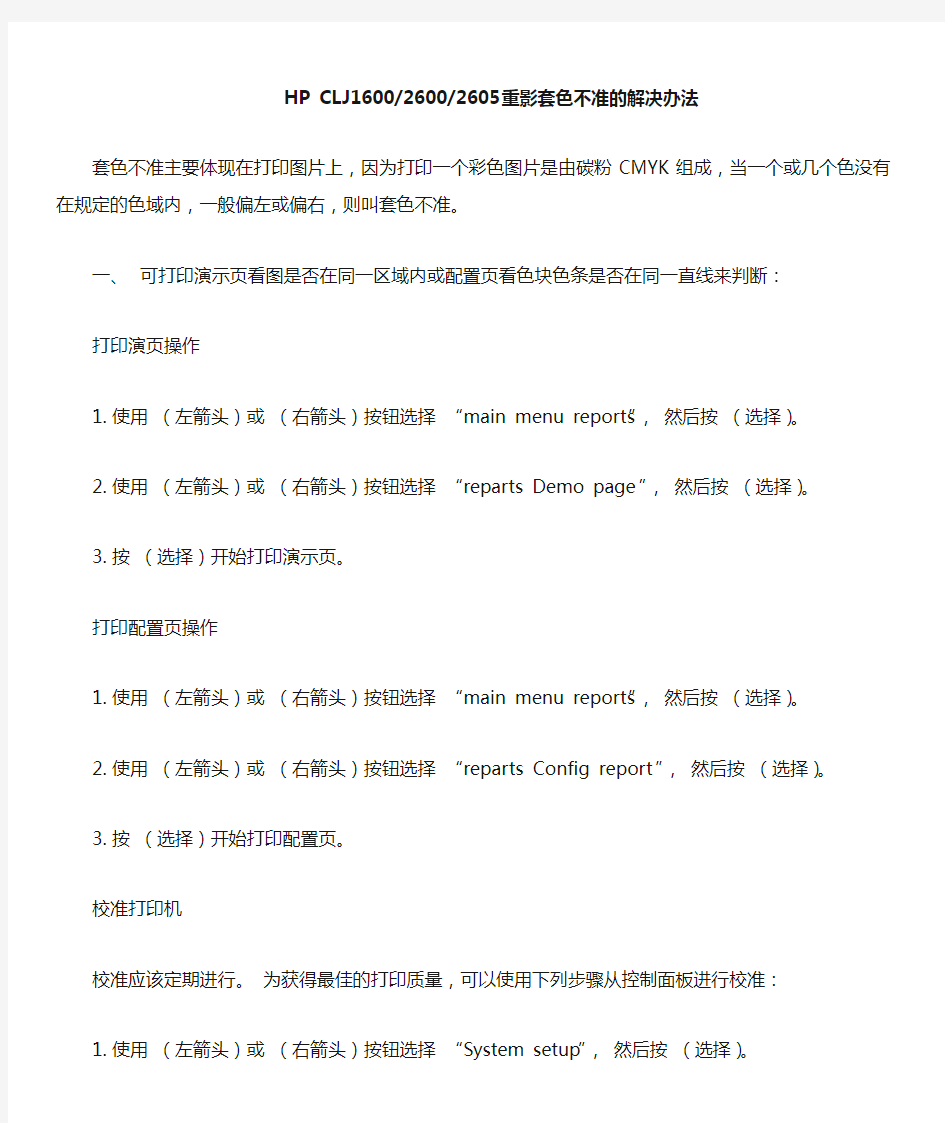

HP CLJ1600/2600/2605重影套色不准的解决办法
套色不准主要体现在打印图片上,因为打印一个彩色图片是由碳粉CMYK组成,当一个或几个色没有在规定的色域内,一般偏左或偏右,则叫套色不准。
一、可打印演示页看图是否在同一区域内或配置页看色块色条是否在同一直线来判断:
打印演页操作
1.使用(左箭头)或(右箭头)按钮选择“main menu reports”,然后按(选择)。
2.使用(左箭头)或(右箭头)按钮选择“reparts Demo page ”,然后按(选择)。
3.按(选择)开始打印演示页。
打印配置页操作
1.使用(左箭头)或(右箭头)按钮选择“main menu reports”,然后按(选择)。
2.使用(左箭头)或(右箭头)按钮选择“reparts Config report ”,然后按(选择)。
3.按(选择)开始打印配置页。
校准打印机
校准应该定期进行。为获得最佳的打印质量,可以使用下列步骤从控制面板进行校准:
1.使用(左箭头)或(右箭头)按钮选择“System setup”,然后按(选择)。
2.使用(左箭头)或(右箭头)按钮选择“Print quality”,然后按(选择)。“Calibrate color”会显示再
控制面板上。
3.按(选择)。
4.使用(左箭头)或(右箭头)按钮选择“Calibrate now”,然后按(选择)。
5.按(选择)开始校准。
二、第二步校准:因为某些再生厂家的芯片考虑成本因素或技术因素,有可能仅是复制而成,在HP自研发的ASIC
芯片技术中,升级了信息校准,数据密码,ASIC集成等技术,并且有计数器自己的拟定语言,以防被他人盗版而采用的技术措施,给再生芯片商带来层层技术困扰,让再生厂家读码解码因技术因素而无法完全COPY,故造成有些芯片功能不齐。如没有校准功能,或下粉量无法控制打印淡的问题,及无法用于网络打印中,所以,此时应借肋HP原装芯片或原装硒鼓来完成校准,一般校准四到五遍。
操作如上:标准校准打印机。
三、深度校准:当软件校准完后,效果无效,此时应恢复出厂值,因为在出厂时,有一个最初校准,此操作相当
于电脑主板放电,但在正常情况下,千万不要动,它的操作将不再保留一些信息,如总页数,夹纸数,碳粉更换,USB ID ,注册位置。而要再次校准时,已只有出厂参数为标准,恢复后,校准两到三次。
四、以上步骤无效的情况下,接口板可能与电压不稳,老化,接口短路造成接口板故障,它又分为软件故障和硬
件故障,硬件是电阻排和电容排或某些电子原件出了故障,造成CPU外围电路不正常。软件故障可能是外界因素造成IC信息丢失及某些其他电元件养化或损化造成些标准数据丢失。所以应该更换新的接口板,在这个型号中,它的型号信息,及记录信息,和标准信息都在接口板中,当你更换后,此时相当一新的机器信息记录,从而达到套色标准。
对于第二点的补充,现在代用芯片厂家有很多家,所以一台机器可能加粉后用了几种芯片,所以,用原装芯片校准好后,再装回其他芯片后,有可能又出现套色不准,此时应该把校准功能关闭。
操作如下。
1.使用(左箭头)或(右箭头)按钮选择“System setup”,然后按(选择)。
2.使用(左箭头)或(右箭头)按钮选择“Print quality”,然后按(选择)。“Calibrate color”会显
示再控制面板上。
3.按(选择)。
4.使用(左箭头)或(右箭头)按钮选择“After power on”,然后按(选择)。
5.退出,关机,按着取消键开机,跳过开机校准。那样就可以用几个厂家的芯片了。
另外,由于磁轴的齿轮扭矩传动力要求很高,装配时要特别留意,如果齿轮变形,调整是没有任何意义的。
常见打印、复印纸张质量问题以及机器常见故障及处理方法(佳能、惠普打印机)
本文是经编者几年的打印机维修经验总结而来的,虽说是针对“佳能4010B”和“惠普1005”两种打印机机型而写,但好多打印机、复印机都有相似之处,出现的问题也都大同小异,本文都可借鉴使用。文中所介绍的问题都是打印机、复印机比较常见且简单容易维修的问题,文中很少有写打印及机器原理一些的事情,比较适用于打印机维修初学者,所介绍的问题有限,也不免有错误、漏洞的地方,有待于大家的完善与指正,希望此文能给大家带来一些帮助。 为了便于问题的区分,我们把问题分类,分成两部分来写,一部分是“常见打印、复印纸张质量问题”,主要是针对打印出来的纸张产品所存在的一些问题,来判断问题原因所在、及维修;另一部分是“机器常见故障及处理方法”主要是针对打印机工作异常,例如:卡纸、多张送纸、有杂音等,根据故障信息提示来判断问题的原因所在及处理方法。 常见打印、复印纸张质量问题 一、有横线 1.大刮板有问题;大刮板上有异物或大刮板长期使用出现 破口导致; 2.感光鼓磨损,表面有圆圈; 3.废粉仓里废粉过多,需清理; 二、有竖线 1.充电辊的问题,充电辊质量不好在感光鼓上有破口的情 况下导致的; 三、有小点,主要看点的位臵与是否有规律 1.感光鼓磨损或被尖锐的物体碰伤产生了破口导致; 2.充电辊上有脏物、碳粉或颗粒状物体; 3.请看一下原稿与扫描台玻璃上是否有脏物; 四、纸张全黑
1.供粉辊上的弹簧断了或与硒鼓侧边盖的铁片接触不良; 2.充电辊没上; 3.硒鼓上的铁片与机器接触不良; 4.固定感光鼓一头的铁柱被脏物(胶布、胶…)粘住不通 电; 5.定影组件或机器长期工作程序出错(不常见); 五、一边深一边浅 1.感光鼓长期使用磨损造成的,更换新的; 2.激光器受脏需要清理,建议不要在太潮、太脏、灰尘太 多的房间工作; 3.供粉辊一头或两头的塑料垫圈忘上了; 4.原装硒鼓上的拉簧忘上了; 5.供粉辊损坏(不常见),可以更换试试; 6.组合硒鼓时两半缝隙两边的顶簧没安装到位; 六、字体深浅不一 1.首先看一下是不是碳粉不足,需要加粉; 2.供粉辊表面供粉不匀,可以更换供粉、小刮板试试,(小 刮板用酒精清理可以不更换); 3.碳粉质量不好,碳粉颗粒粗、适应性差,供粉辊略有供 粉不匀现象就会导致; 4.激光器受脏,可以打开激光口护盖用棉签轻擦一下激光 口;
(完整word版)激光打印机的常见故障及维修
激光打印机的常见故障 一,充电: ①充电辊:有规律性的黑点,打印效果有 黑线,全黑,横向黑条,有重影等现象。 ②充电架:电极丝脏了会出现红线 二,曝光:1,打印整体偏淡,2,打印全白,3,打印有白线或白条 三,显影: ①磁辊:1有规律性黑点,2有白线,3打印全白,4有规律性的 横向白条。 ②磁刮片:1有黑线,2一边浓一边淡,3打印有底灰。 ③磁辊轴套:1打印漏粉,2打印效果有烟圈状。 ④磁辊齿轮:1打印效果文字或图像错位,2打印全白现象,3 卡纸(卡在鼓芯下面) ⑤墨粉搅拌杆:1打印效果有白条,2打印全白 ⑥墨粉:1打印淡,2打印全黑,3打印有底灰。 四,转运: ①打印全白 ②打印淡 ③打印纵向白条 五,分离——主要是卡纸 六,定影:1卡纸,2定影不牢,3重影
七,清洁:1一边有重影一边没重影,2有黑线,3拖状灰条,4横向黑条 八,鼓芯:1有规律性黑点,2有黑线,3鼓芯老化会出现底灰,4出现横向白条。 《维修常见问题》 一,打印样张有规律性黑点? 1,充电辊上面有脏的黑点。 2,磁辊上有点状墨粉, 3,鼓芯有点状破损。 以上三点的特点是:黑点大小不变,且有周期性。 二,打印样张有规律性模糊? 1,鼓芯, 2,充电辊。 以上这两点主要原因有:用手去摸鼓芯或充电辊。 三,打印样张图像整体偏淡? 1,激光器脏,, 2,转运棍有问题, 3,粉不对或质量差 四,打印有纵向白线或打印纵向一条偏淡? 1,没粉(会造成一小段不上粉) 2,转运棍破损 3,激光器,1反射镜脏,2防护盖玻璃脏
五,打印样张图像有横向白条?1,感光鼓涂层或鼓齿轮有缺陷,2,高压板有问题 3,磁辊充电有问题 六,打印有纵向黑线? 1,刮板有缺口 2,鼓芯有一圈磨损 3,充电辊有一圈磨损 4,定影辊有一圈磨损(加热辊)七,打印有横向黑条? 1,充电辊有问题 2,鼓刮板磨损 八,打印图像或文字全黑? 1,墨粉质量差或不匹配 2,充电辊没装到位 九,打印文字或图像由底灰? 1,鼓芯老化, 2,粉的质量有问题 3,鼓刮板有问题 4,磁辊偏压过大 5,充电辊有缺陷 6,纸受潮,7,高压板有问题
奔图打印机常见故障及解决方法
奔图打印机常见故障及解决方法 如何应对打印机卡纸? 卡纸是激光打印机用户最常遇到的问题,造成卡纸的原因有很多,那么如何能够避免卡纸或降低卡纸的机率呢,我们需要注意以下几个方面: ? 尽量不要二次用纸,因为打印过一次的纸经过加热会造成纸张柔韧性下降,更加易断易碎容易造成卡纸。 ? 使用平整的纸张,褶皱或折角的纸更容易卡在机器内部造成卡纸。? 使用质量较好的纸张,一些质量不好的复印纸容易产生大量的纸屑长时间使用会造成搓纸轮故障而卡纸。 ? 一旦发生卡纸要注意在取出卡纸时一定要尽量轻的取出整张纸,不要在机器内部残留碎片或使某些零件脱落,如果机器内部有碎片残留或某些零件脱落将会造成频繁的卡纸。 为什么有时候打印颜色浅? 造成激光打印机打印浅的原因有很多,其中主要有以下几方面, ? 打印机粉量低、缺粉,打印机墨粉量低会造成打印偏浅或部分区域偏浅,所以我们要及时补充打印机耗材 ? 纸张受潮容易造成打印颜色浅,一些地区空气潮湿或某个时期潮湿会造成纸张受潮而打印颜色偏浅,更换干燥的纸张就可以打印正常了。 ? 感光鼓损耗严重,感光鼓是一个容易消耗的部件,使用一段时间后损耗严重造成打印颜色偏浅,所以我们要定期更换感光鼓等
易消耗部件。 ? 打印机激光器故障,打印机的激光器故障同样会造成打印颜色偏浅,如果发生这种情况则需要专业的维修人员进行维修。 为什么打印的文件会出现周期性斑点或线条? 造成周期性故障的原因主要是打印机内部的一些辊、轮状的部件发生故障而产生的,例如,如果感光鼓有划伤则会造成90MM左右的周期性黑色印记。 为什么会出现打印重影? 打印机打印重影的情况主要有以下几方面: 硒鼓重影硒鼓重影一般是表面清理不干净或漏电形成。另外粉仓刮板也会导致重影象,在刮板受损后磁辊吸粉会很厚导致刮不均匀而导致重影。加热组件重影由于打印机加热组件出现故障或定影膜破坏,在给带着字体纸张加热过程温度不正确导致加热辊沾粉,从而导致重影。另外某些打印纸张也会造成打印重影,例如:铜板纸,硫酸纸,要比普通纸要厚导致碳粉溶解后不能完全进入纸的纤维,容易出现重影现象。 为什么有时打印会有底灰? 底灰一般由碳粉和电性而形成,每种打印机硒鼓要求碳粉电性是不一样的。比如说由于加粉没清理干净原来残留的碳粉而导致不同品牌的
数字化校园建设方案.doc
天津市东丽区职业教育中心学校“数字校园实验校”建设实施方案 一、信息化发展战略定位和愿景 根据学校十三五战略发展规划,在国家级示范校的基础上,立足东丽,面向天津,辐射全国,走向世界,实现“工学结合高要求、专业建设高品位、教育教 学高质量、就业服务高水平、学校发展高效益”的五高目标,“十三五”末期实现学校向世界一流水平的跨越,充分发挥示范和辐射作用。通过本期数字化校园项目建设,将我校打造成全国一流的中职数字化校园,构建技术先进、扩展性强、安全可靠、高速畅通、覆盖全校的校园网络环境。 建立一整套校园信息管理系统,为实现“环境数字化、管理数字化、教学数 字化、产学研数字化、学习数字化、生活数字化”提供全面的系统支持,使之成 为一个全面、集成、开放、安全的信息系统,成为一个网络化、数字化、智能化、虚拟化的新型教育、学习、实训和管理平台。通过数字化校园项目建设,推动教学模式变革,提高人才培养质量,促进学校对外交流。通过项目建设,使全体师 生提高信息化思维能力,养成信息化行为方式,遵守信息化交往规则,发展信息化职业能力。 二、数字化校园建设目标 按照“顶层设计、统一标准、数据共享、应用集成、硬件集群(虚拟化)” 的规划建设理念,实现: 1.为教学、科研、管理、生活提供一个开放、协同、高效、便捷的数字化 环境,实现规范高效的管理 2.为领导的决策提供实时有效的信息依据 3.为提升学校的核心竞争力,实现学校的跨越式发展提供有力的支撑 具体目标就是实现“六个数字化”: 环境数字化:构建结构合理、使用方便、高速稳定、安全保密的基础网络。 在此基础上,建立高标准的共享数据中心和统一身份认证及授权中心,统一门户平台以及集成应用软件平台,为实现更科学合理的数字化环境打下坚实的基础。 管理数字化:构建覆盖全校工作流程的、协同的管理信息体系,通过管理信息的同步与共享,畅通学校的信息流,实现管理的科学化、自动化、精细化,突出以人为本的理念,提高管理效率,降低管理成本。 教学数字化:构建综合教学管理的数字化环境,科学统一的配置教学资源, 提高教师、教室、实训室等教学资源的利用率,改革教学模式、手段与方法,丰 富教学资源,提高教学效率与质量。 产学研数字化:构建数字化产学研信息平台,为产学研工作者提供快捷、全面、权威的信息资源,实现教学、科研和实训一体化,提供开放、协同、高效的
惠普喷墨打印机 惠普喷墨打印机常见故障的检查与排除实例
惠普喷墨打印机惠普喷墨打印机常见故障的检查与排除实 例 导读:就爱阅读网友为您分享以下“惠普喷墨打印机常见故障的检查与排除实例”资讯,希望对您有所帮助,感谢您对https://www.360docs.net/doc/d710791010.html,的支持! 惠普的目前好象没有遇到这种情况,所以将常见故障处理传上来: 惠普喷墨打印机常见故障十八例及解决办法 喷墨打印机是办公中的常见设备,而惠普喷墨打印机具有技术先进、做工优良等优点,在喷墨打印机领域有着很好的口碑,在市场及用户中比较常见,下面就为大家介绍一下惠普喷墨打印机常见故障的检查与排除实例。 故障一、更换新墨盒后,惠普420C型喷墨打印机“墨尽灯”亮 1 故障现象:“墨尽灯”亮,在更换新墨盒后,开机面板上的“彩色墨尽”灯仍然点亮。 故障检查与分析:导致此故障的原因一般有两个。一是墨盒未安装到位或正确安装;二是在关机状态下自行卸下旧墨盒,更换上新墨盒。 故障处理方法:开启打印机电源,使打印头移动到墨盒更换位置。按更换墨盒的正确方法将新墨盒重新安装好,让打印机进行充墨后试机,故障排除。 故障处理经验:由于更换新墨盒后,打印机要对墨水输送系统进行充墨,若此时打印机在关机状态下,打印机就无法检测到新安装的墨盒。其次,有些打印机对墨水容量的计算是使用打印机内部的电子计数器来进行计数的,当该计数器达到一定值时,打印机就判断墨水用尽。而在墨盒更换过程中,打印机将对其内部的电子计数器进行复位,从而确认安装了新的墨盒。 故障二、惠普420C喷墨打印机不打印
故障现象:惠普420C喷墨打印机开机后,字车往左移动一段距离后停下,打印机右侧的吸墨机构旋转几下后停止, 2 操作面板上[进纸]指示灯闪烁,打印机不打印。 故障检查与分析:正常情况下,惠普420C喷墨打印机开机后,打印机右侧的吸墨机构的喷嘴帽下降,离喷墨头,这时字车开始往左移动,待移动到左端后迅速返回到右侧的吸墨机构(喷墨头清洁单元)处,吸墨机构开始进行包括擦拭喷嘴和抽吸墨水两种操作的清洗程序。清洗结束后吸墨机构的喷嘴帽便向上移动,将喷墨头盖住。等待执行下一步的打印命令。本故障是打印机一开机其字车就往左移动,且吸墨机构在不断地旋转,说明其吸墨机构的喷嘴帽在开机之前并没有将喷墨头盖住,据此分析可能是:吸墨机构中传动机构有故障,使其不能正常复位;吸墨机构中的位置检测传感器失效,即吸墨机构检测不到喷墨头,报出错信息。 故障处理方法:根据上述分析重点检查吸墨机构,具体方法如下: 1(拔下电源插头,用一字螺丝刀从打印机后面的四个槽口处撬开卡扣(左右各两个),取下后盖板; 2(从主控电路板上拔下面盖上的操作开关插头,用一字螺丝刀从打印机面盖下方撬开两侧的卡扣,并从前面往上抬起,取下面盖; 3(用专用工具拧下打印机机架下面的5颗螺钉,取下黑色 3 塑料底板; 4(将字车移至中间,从打印机机架的前面拧下位于机架右侧的一颗吸墨机构固定’螺钉和机架后面的二颗螺钉,从主控电路板上拔下吸墨机构的位置传感器插头(J8),再顺着机架 的方向拆下整个吸墨机构;
惠普打印机常见问题处理方法
惠普打印机常见问题处理 方法 The Standardization Office was revised on the afternoon of December 13, 2020
一.黑白打印机打印有空白,纵向黑线,黑点和斑点等打印问题。 解决方法:1.打印有空白,硒鼓封条未抽;水平轻微摇晃硒鼓,多打印几张;硒鼓粉用完 2.打印出现纵向黑线,斑点,可清洁打印机,在打印机属性,配置(或设备设置),控制面板清洁页面等,执行清洁打印机 (惠普彩色打印机CP1025出现以上情况可同样处理,CP1025查看硒鼓剩余粉量:控制 面板上的()按钮→选择到“报告”→选择到“耗材状态”,按“OK;清洁打印 机:CP1025系列在 Windows 通知区域,右键点击“设备设置”(),然后点击打印机名称。点击“设备设置”选项卡,然后点击“清洁页”。 二.惠普打印机卡纸 1.打印过程中卡纸解决方法:需确定卡纸位置(1)一般卡在硒鼓底部,硒鼓未安装 到位,需要正确安装硒鼓;(2)纸张不平整,有破损,潮湿,弯曲,纸张太厚;(3)打 印机进纸通道有纸屑杂物需清洁,清洁搓纸辊。(4)纸张设置不正确,“纸张尺寸”选 A4,“纸张来源”选自动、"类型"为普通纸,然后点击“确定”按钮,重启电脑。 2.开机未打印就报卡纸解决方法:(1)确定已经清除卡的纸张;(2)重置打印机,步骤:关掉打印机,拔掉打印机电源,等待几分钟在开机;(3)清除未完成的打印任务,并重启电脑。(一般是纸张感应器脏污,搓纸辊有脏污磨损严重导致打滑进不了纸,或者纸 张潮湿) 三.惠普打印机检测不到硒鼓,提示“未检测到硒鼓”或者“无打印碳粉盒 原因:打印机内部传感器没有复位造成,硒鼓仓有杂物。 解决方法:打开硒鼓顶盖,取出硒鼓,触碰传感器先将其复位到放松状态,然后再次将硒 鼓插入打印机中,并且用力将其稳固就位。 传感器有可能是黑色 传感器状态: 1.放松传感器:未检测到硒鼓 2.轻轻压住传感器约3-5 mm:检测到硒鼓 3.压紧传感器:未检测到硒鼓。
数字化校园建设方案(1)
数字化校园建设方案(1) 根据中共xx市委办公厅、xx市人民政府办公厅《关于建设“五个校园”的意见》、《关于成立xx市“五个校园”建设领导小组及责任分工的通知》和xx市教委、市经信委、市科委《关于印发xx市“数字校园”建设实施方案的通知》号精神,为了加快推进武隆县教育信息化、现代化建设,制定本实施方案。 一、指导思想 坚持以“统筹规划、分类要求、分步实施、注重实效、适度超前”为原则,以学校网络及信息化基础设施建设为基础,以教育资源、信息交换平台和应用软件建设为重点,以教育教学信息化应用为核心,以管理体制机制和队伍建设为保障,以全面改革学校教育教学手段、创新教育模式、提升教育质量为目的,大力推进教育信息化,构建城乡教育一体化机制和服务社会的终身教育体系,为实现我市教育现代化奠定基础。 二、建设原则 我县“数字校园”建设须坚持以人为本、坚持科学发展观、坚持“统筹规划、分步实施、加强应用、整合资源、共享数据”的建设原则,秉承“理念先行、以应用服务为导向、
充分利用现有硬件条件、切实提高信息服务水平”的原则。在建设中考虑高性能、易维护、易管理、有高扩展能力的应用硬件平台、软件平台和数据库平台建设,实现应用系统可扩展、可持续地发展原则。 统筹规划 “数字校园”建设是一个庞大的系统工程,具有投资大、建设难、周期长、涉及学校多等特点,因此建设之前必须站在整个教育的层面,做好项目分析和规划设计工作,整体考虑、统筹规划,确保统一的建设标准、统一的技术标准、统一的基础架构和统一的组织管理。 分步实施 “数字校园”建设周期长,涉及到需求调研、方案论证、系统选型、部署与集成、人员培训、推广应用、运行反馈、修改完善等多个过程,因此整个建设过程必须统筹安排、分步实施,确保项目的进度和质量。 加强应用 “数字校园”建设的核心目的就是“应用”,使县教委与各个学校实现管理信息化和教学数字化,实现县教委与学校之间更简便快捷的沟通,实现不同学校之间的数据共享与交换,提高决策的科学性和民主性,形成充满活力的新型管理机制,为广大师生提供个性化的综合信息服务。 整合资源
惠普喷墨打印机常见故障及解决办法
惠普喷墨打印机常见故障及解决办法 喷墨打印机是办公中的常见设备,而惠普喷墨打印机具有技术先进、做工优良等优点,在喷墨打印机领域有着很好的口碑,在市场及用户中比较常见,下面就为大家介绍一下惠普喷墨打印机常见故障的检查与排除实例。 故障一、更换新墨盒后,惠普420C型喷墨打印机“墨尽灯”亮 故障现象:“墨尽灯”亮,在更换新墨盒后,开机面板上的“彩色墨尽”灯仍然点亮。 故障检查与分析:导致此故障的原因一般有两个。一是墨盒未安装到位或正确安装;二是在关机状态下自行卸下旧墨盒,更换上新墨盒。 故障处理方法:开启打印机电源,使打印头移动到墨盒更换位置。按更换墨盒的正确方法将新墨盒重新安装好,让打印机进行充墨后试机,故障排除。 故障处理经验:由于更换新墨盒后,打印机要对墨水输送系统进行充墨,若此时打印机在关机状态下,打印机就无法检测到新安装的墨盒。其次,有些打印机对墨水容量的计算是使用打印机内部的电子计数器来进行计数的,当该计数器达到一定值时,打印机就判断墨水用尽。而在墨盒更换过程中,打印机将对其内部的电子计数器进行复位,从而确认安装了新的墨盒。 故障二、惠普420C喷墨打印机不打印 故障现象:惠普420C喷墨打印机开机后,字车往左移动一段距离后停下,打印机右侧的吸墨机构旋转几下后停止,操作面板上[进纸]指示灯闪烁,打印机不打印。 故障检查与分析:正常情况下,惠普420C喷墨打印机开机后,打印机右侧的吸墨机构的喷嘴帽下降,离喷墨头,这时字车开始往左移动,待移动到左端后迅速返回到右侧的吸墨机构(喷墨头清洁单元)处,吸墨机构开始进行包括擦拭喷嘴和抽吸墨水两种操作的清洗程序。清洗结束后吸墨机构的喷嘴帽便向上移动,将喷墨头盖住。等待执行下一步的打印命令。本故障是打印机一开机其字车就往左移动,且吸墨机构在不断地旋转,说明其吸墨机构的喷嘴帽在开机之前并没有将喷墨头盖住,据此分析可能是:吸墨机构中传动机构有故障,使其不能正常复位;吸墨机构中的位置检测传感器失效,即吸墨机构检测不到喷墨头,报出错信息。 故障处理方法:根据上述分析重点检查吸墨机构,具体方法如下: 1.拔下电源插头,用一字螺丝刀从打印机后面的四个槽口处撬开卡扣(左右各两个),取下后盖板; 2.从主控电路板上拔下面盖上的操作开关插头,用一字螺丝刀从打印机面盖下方撬开两侧的卡扣,并从前面往上抬起,取下面盖; 3.用专用工具拧下打印机机架下面的5颗螺钉,取下黑色塑料底板;
打印机常见问题及处理方法
喷墨_打印的图片中含有水平条纹或线条,怎么办? 打印输出存在条纹或线条。线条方向垂直于纸张在打印机内的移动方向,平行于打印过程中的墨盒移动方向。 图 1: 水平条纹或线条 注意事项 如果您使用了非惠普(HP)原装墨盒或者自行灌注墨水的墨盒,建议您更换该墨盒。 ?对于使用非惠普(HP)原装墨盒,惠普不提供质量或可靠性担保。为了保证良好的打印质量,建议使用惠普(HP)原装墨盒。 ?对于使用自行灌注墨水的墨盒,无法正确检测墨水量,会提示“墨水量不足”。建议使用惠普(HP)原装墨盒。灌墨造成的不良后果请参考以下文档: HP 单功能喷墨打印机 - 灌墨或者连续供墨系统有哪些危害? 解决方法
请按照以下步骤操作,解决该问题: 步骤一:等待 30 分钟 如果可能,让打印机闲置 30 分钟,然后再次尝试打印。某些情况下,设备经过 一段时间的闲置后可解决部分打印问题。 步骤二:查看墨水量,更换墨水不足的墨盒或空 墨盒 如果一个或两个墨盒的墨水量较低,可能会导致打印输出中含有条纹或线条。使 用 HP 工具箱检查墨水量,确定墨盒的墨水量是否不足,以及是否需要更换。 请按照以下步骤操作,使用 HP 工具箱查看估计墨水量。 1.确保打印机已开启并连接至电脑。 2.根据不同的操作系统做以下操作: o在 Windows XP 操作系统中,依次点击“开始”→“打印机和传真”。在“打印机和传真”窗口中,找到打印机的图标。 o在 Windows Vista 操作系统中,依次点击“开始 ()”→“控制面板”,在“控制面板”窗口中,点击 “打印机”选项。在“打印机”窗口中,找到打印机的图标。 o在 Windows 7 操作系统中,依次点击“开始 ()”→“所有程序”→“HP”→“HP 解决方案中 心”。在“HP 解决方案中心”软件中,点击“打开工具箱”按 钮。 注 : 在 Windows 7 操作系统中,使用“HP 解决方案中心”软件打开工具后,请按照第五步续往下操作。 3.在“打印机和传真”窗口中,右键点击“HP Deskjet D2500 series” 图标,选择“打印首选项”菜单项。 注 : 本文以 Windows XP 操作系统中的操作方法为例,其他操作系统的操方法可作参考。 4.在“HP Deskjet D2500 series 打印首选项”窗口中,选择“功能”选
数字校园方案
梁平县屏锦镇第二中心小学 “数字化校园”实施方案 银昌建 一、指导思想 随着现代信息技术的发展,人类利用互联网传递信息变得越来越快捷、频繁,基于数字化的电子文化的发展给传统的书本文化带来巨大的冲击,如何实现课堂模式、教学手段、学习方法、课程教材等方面的跨越式发展,是我们面临的严峻挑战。 为创造数字化校园环境,实现屏锦镇第二中心小学的跨越式发展,以引领教师发展、培养骨干、促进学生成长、提高学校教育教学质量为宗旨,添置、整合各种信息化硬件设施,建立并充实数字化资源库,全面提高师生信息技能和素养,提升学校信息化管理水平,为创建鱼龙小学数字化校园打好坚实基础。 二、学校基本设施 我校目前已具备数字校园建设的各项硬件的条件。 1.广播和闭路电视系统。学校有比较齐全的常规教学设备,有完善的校园广播网和闭路电视系统。学校广播网和闭路电视系统分布到学校每个班级。 2.网络硬件设备。校园已接入Internet网络(带宽6M),并已接入到每个教师、办公室。校园内网采取的是三层交换架构,实用硬件防火墙。专用服务器1台。从基础上保证了数字化校园的运行。 3.多媒体教室。学校拥有多媒体专用教室两个,拥有全套的多媒体设备,每班级拥有电视,为教师更好的开展教育教学活动,发挥了作用。 4.校园网和数字化校园平台。学校有电子备课平台、文档管理平台、校务办公平台、资源共享平台等,符合数字化校园要求的平台,实现教学、科研、管理及服务的信息化。 5.教师笔记本电脑配备。多年来学校一直致力于教师信息化硬件建设,近几年年为我校教师配备了几十台笔记本电脑(教师个人出资50%,政府解决50%)。 三、目标任务 总体目标:我们以信息化基础设施的建设为重点,以信息技术应用为核心,以教育教学模式改革为关键。全面实施数字化校园工程,努力实现以教育信息化推动教育现代化,推进我校现代教育技术应用与发展。 1、在现有信息化设施的基础上,进一步完善网站改版和校园网建设,加强对教师、学生、行政管理人员的信息素养和专业信息化人员技能水平的培训,促进学校教学、科研、管理等应用系统及资源的建设与使用,将学校打造成一个教师、学生、家庭及社会都可参与的无边界的“数字化校园”。使学生的信息素养、学习能力、创新能力得到明显提高。 2、加强教师培训。一方面努力培养和充实与信息技术相关的专业师资队伍;另一方面广泛开展面向全体教师和各类管理人员的信息技术培训。充分利用扬州教育网提供的特级教师讲学、新课改示范课、“同步课程”等资源加强教师校本培训,提高教师的教育教学水平。 3、在“数字化校园”建设中,充分利用现有的教育资源,努力实现有关设备及课程等资源的融通与共享,最大限度地提高资源的利用率。要本着实事求是、经济、适用、高效相统一的原则,精心设计工作方案,认真组织实施。加强校本资源建设,鼓励教师积极参与开发课程资源的研究,有效利用基于现代信息技术的课程教学资源,努力形成学校的课程教学资源体系。 4、积极推进信息技术与学科课程的整合。将信息技术作为促进学生自主学习、自主发
惠普打印机常见问题处理方法
一.黑白打印机打印有空白,纵向黑线,黑点和斑点等打印问题。 解决方法:1.打印有空白,硒鼓封条未抽;水平轻微摇晃硒鼓,多打印几张;硒鼓粉用完 2.打印出现纵向黑线,斑点,可清洁打印机,在打印机属性,配置(或设备设置),控制面板清洁页面等,执行清洁打印机 (惠普彩色打印机CP1025出现以上情况可同样处理,CP1025查看硒鼓剩余粉量:控制面板上的()按钮→选择到“报告”→选择到“耗材状态”,按“OK;清洁打印机:CP1025系列在Windows 通知区域,右键点击“设备设置”(),然后点击打印机名称。点击“设备设置”选项卡,然后点击“清洁页”。 二.惠普打印机卡纸 1.打印过程中卡纸解决方法:需确定卡纸位置(1)一般卡在硒鼓底部,硒鼓未安装到位,需要正确安装硒鼓;(2)纸张不平整,有破损,潮湿,弯曲,纸张太厚;(3)打印机进纸通道有纸屑杂物需清洁,清洁搓纸辊。(4)纸张设置不正确,“纸张尺寸”选A4,“纸张来源”选自动、"类型"为普通纸,然后点击“确定”按钮,重启电脑。 2.开机未打印就报卡纸解决方法:(1)确定已经清除卡的纸张;(2)重置打印机,步骤:关掉打印机,拔掉打印机电源,等待几分钟在开机;(3)清除未完成的打印任务,并重启电脑。(一般是纸张感应器脏污,搓纸辊有脏污磨损严重导致打滑进不了纸,或者纸张潮湿) * 三.惠普打印机检测不到硒鼓,提示“未检测到硒鼓”或者“无打印碳粉盒 原因:打印机内部传感器没有复位造成,硒鼓仓有杂物。 解决方法:打开硒鼓顶盖,取出硒鼓,触碰传感器先将其复位到放松状态,然后再次将硒鼓插入打印机中,并且用力将其稳固就位。 传感器有可能是黑色 传感器状态: 1.放松传感器:未检测到硒鼓 2.轻轻压住传感器约3-5 mm:检测到硒鼓 3.压紧传感器:未检测到硒鼓。
数字化校园建设方案
*******************学院数字化校园建设规划(讨论稿) 2016年8月 第一章建设思路 1.1建设背景 随着科学技术以及认识的不断进步,高校数字化校园建设也有了很大进步,各院校在网络基础设施、信息系统建设方面都有了很大发展。良好的网络环境使得校园网络应用系统和用户有了相当的规模,初步实现了网上办公、网上管理、网上教学和网上服务。但是整体看来,建设水平参差不齐。目前国内绝大多数“985”工程、“211”工程院校,都已经基本完成校园网的硬件基础设施建设,并开始全力进行校园信息化建设。 清华大学、复旦大学、中山大学和暨南大学等高校,具有完整的数字化校园规划,在国内高校的数字化校园建设进程中处于领先地位,实现了信息共享和教育、科研、人才培养的数字化管理,数字化校园已经初具规模。厦门大学、湖南农业大学、北京林业大学等高校,初步完成了对学校现存应用系统的整合,建立起综合服务平台,实现了数据共享和统一身份认证等信息服务功能。哈尔滨工程大学、哈尔滨工业大学、东北林业大学、哈尔滨师范大学、黑龙江大学、东北师范大学等高校,也已经完成了各自的数字化校园基础平台建设,正逐步扩展应用服务范围,推进数字化、智能化校园建设。
根据学院的实际情况,总体规划,分段实施。信息化的学校,是以学校为对象的信息化、网络化、可视化和智能化的信息集成与应用系统,它将学校各部门、各学科、各领域的信息通过信息化和计算机处理,并最大程度地集成和利用各类信息资源,快速、完整、便捷地提供各种信息服务,实现学校教学和管理的信息化。信息化技术在教育领域的推广和应用日新月异,学校信息化建设已成为未来学校教育发展战略的制高点。现代信息技术与现代教育理念相融合,正成为营造新型学校文化的强有力的催化剂,推动着学校教育飞速创新与发展。信息化给学校教育带来的变化是多方面的:教育资源的多样性;学习活动的开放性;学习内容的生活化;学习方式的创新性;教学方式的民主化。让学生掌握现代信息技术手段和充分利用现代信息技术所蕴含的丰富信息资源充实、丰富学生知识面,是培养学生创新精神和实践能力的重要途径。随着互联网+时代的来临,无线校园、云校园、物联网技术会离我们越来越近,数字校园的建设迫在眉睫。 1.2校园网现状 我院校园网基础建设及信息化现状:我院在信息化建设方面近年来已经取得了一定的成绩,学校通过外引内筹等多种投入方式建成了自己的校园网结合运营商投资的宿舍网,校园网已覆盖了全校所有的教学、办公及生活场所,形成了以光纤、双绞线为主的网络,信息化基础体系初现规模。但随着信息化的不断发展,智能终端的普及,应用系统及智能APP应用的日益繁多,校园的信息化建设略显迟缓,目
惠普激光打印机故障代码
惠普激光打印机故障代 码 LG GROUP system office room 【LGA16H-LGYY-LGUA8Q8-LGA162】
惠普激光打印机故障代码 常见错误代码列表 1) 确定纸盒被正确安装; 2) 确定送纸部分没有阻碍物; 3) 检查PS402、PS403是否正常工作,必要时需 更换相关传感器 1) 确定转印辊和传送皮带能正常工作; 2) 确定输纸路径没有阻碍物; 3) 检查PS1307是否正常工作,必要时需更换此 传感器 1) 检查送纸器的送纸部分是否有阻碍物; 2) 检查送纸器中PS1701、PS1703传感器是否复 位,必要时,更换相关传感器 1) 检查整个输纸路径,清除阻碍物; 2) 检查所有的输纸部件是否复位(包括上盖是否 盖上); 3) 检查输纸路径上的所有传感器是否复位,必要 时需更换 1) 按[GO]按钮,继续打印(部分打印内容可能丢 失); 2) 增加打印机内存 1) 按[GO]按钮,继续打印(部分打印内容可能丢 失); 2) 将PAGE PROTECT值设置为AUTO 匹配 FUSER ERROR 加热组件错误,其*值表示如下: 1 加热温度偏低 2 加热组件预热保护 3 加热温度偏高 4 电源电压不稳1. 关掉电源,20分钟后再开机; 2. 重新安装加热组件; 3. 关掉电源,取出加热组件,检查J1307-1和J1307-2以及J1308-1和J1308-2是否相通,如不通,更换另热组件
5 加热组件不匹配 PRINTER ERROR 激光扫描错误,*值表示如下: 1 激光器检测错误 2 激光器错误1 重新启动; 2 重新安装激光器及相连的电缆线; 3 更换激光器 PRINTER ERROR 激光器扫描速度不匹配,*值 表示如下: 1 扫描启动错误 2 扫描旋转错误1 重新启动; 2 重新安装激光器及相连的电缆线; 3 更换激光器 PRINTER ERROR 附加内存错误,其中xyz的含义如下: X=DIMM类型:0=ROM;1=RAM y=设备位置: 1-3表示错误的内存插槽位置 zz=错误号:0=不支持安装的内存; 1=不兼容安装的内存 2=不支持安装内存的型号3=RAM检测失败 4=超过最大RAM的范围 5=超过最大ROM的范围 6=无效的DIMM速度 7=DIMM报错误信号 8=DIMM RAM奇偶校验错误9=ROM地址映射错误 10=DIMM地址冲突 11=PDC XROM超出范围 12=无法完成内存缓冲1 关掉电源,重新安装插入的内存; 2 交换插入内存的位置; 3 更换产生错误的内存 1.检查电源位置 2.更换接口板 3.更换DC控制板 1.重新启动打印机; 2.检查打印机的配置; 3.校正连接的附加设备 1.检查打印机的风扇是否被正确的接入以及是否被阻碍物卡住; 2.更换风扇 1.重新启动打印机;
惠普喷墨打印机常见故障十八例及解决办法
惠普喷墨打印机常见故障十八例及解决办法 故障一、更换新墨盒后,惠普420C型喷墨打印机“墨尽灯”亮 故障现象:“墨尽灯”亮,在更换新墨盒后,开机面板上的“彩色墨尽”灯仍然点亮。 故障检查与分析:导致此故障的原因一般有两个。一是墨盒未安装到位或正确安装;二是在关机状态下自行卸下旧墨盒,更换上新墨盒。 故障处理方法:开启打印机电源,使打印头移动到墨盒更换位置。按更换墨盒的正确方法将新墨盒重新安装好,让打印机进行充墨后试机,故障排除。 故障处理经验:由于更换新墨盒后,打印机要对墨水输送系统进行充墨,若此时打印机在关机状态下,打印机就无法检测到新安装的墨盒。其次,有些打印机对墨水容量的计算是使用打印机内部的电子计数器来进行计数的,当该计数器达到一定值时,打印机就判断墨水用尽。而在墨盒更换过程中,打印机将对其内部的电子计数器进行复位,从而确认安装了新的墨盒。 故障二、惠普420C喷墨打印机不打印 故障现象:惠普420C喷墨打印机开机后,字车往左移动一段距离后停下,打印机右侧的吸墨机构旋转几下后停止,操作面板上[进纸]指示灯闪烁,打印机不打印。 故障检查与分析:正常情况下,惠普420C喷墨打印机开机后,打印机右侧的吸墨机构的喷嘴帽下降,离喷墨头,这时字车开始往左移动,待移动到左端后迅速返回到右侧的吸墨机构(喷墨头清洁单元)处,吸墨机构开始进行包括擦拭喷嘴和抽吸墨水两种操作的清洗程序。清洗结束后吸墨机构的喷嘴帽便向上移动,将喷墨头盖住。等待执行下一步的打印命令。本故障是打印机一开机其字车就往左移动,且吸墨机构在不断地旋转,说明其吸墨机构的喷嘴帽在开机之前并没有将喷墨头盖住,据此分析可能是:吸墨机构中传动机构有故障,使其不能正常复位;吸墨机构中的位置检测传感器失效,即吸墨机构检测不到喷墨头,报出错信息。 故障处理方法:根据上述分析重点检查吸墨机构,具体方法如下: 1.拔下电源插头,用一字螺丝刀从打印机后面的四个槽口处撬开卡扣(左右各两个),取下后盖板; 2.从主控电路板上拔下面盖上的操作开关插头,用一字螺丝刀从打印机面盖下方撬开两侧的卡扣,并从前面往上抬起,取下面盖; 3.用专用工具拧下打印机机架下面的5颗螺钉,取下黑色塑料底板; 4.将字车移至中间,从打印机机架的前面拧下位于机架右侧的一颗吸墨机构固定’螺钉和机架后面的二颗螺钉,从主控电路板上拔下吸墨机构的位置传感器插头(J8),再顺着机架的方向拆下整个吸墨机构; 5.用万用表的RXl挡检查吸墨机构传感器(该传感器为常开型簧片式),即把表笔插在传感器插头上,用手转动吸墨机构的传动齿轮,观察喷嘴帽上升到最高点时万用表上的指针有无反应,以确定该传感器是否失效。本例经检查后判定该传感器失效。更换后故障排除。
智慧校园详细解决方案
智慧校园建设规划方案 2017年11月
一、数字校园建设目标 在国家教育行业信息化的政策背景下,数字校园的建设水平体现了高校教育信息化的程度,也反映了决策者的对现代教育发展趋势高瞻远瞩的水平;更是衡量学校办学能力和教学科研水平的重要标准之一。 根据教育部《教育信息化十年发展规划(2011-2020年)》关于“加强高校数字校园建设与应用。利用先进网络和信息技术,整合资源,构建先进、高效、实用的高等教育信息基础设施”的要求,结合高校实际情况,开展本期数字校园建设。实现学校信息化跨越式发展,充分提升学校的管理和服务能力。 数字校园建设的主要目标是: 1.实现校园内教学、科研、管理、服务的数字化、信息化、网络化,深化教育改革,提高办学质量、办学效益和科研水平; 2.实现信息资源和信息服务的合理规划、合理分配、合理利用; 3.提高学校管理过程和管理系统的质量、效益、效率; 4.保证资源和服务的可靠性、安全性、科学性。
二、信息化现状和需求 1.信息化现状 经过多年的信息化建设,目前学校完成建立校园骨干网络建设。已经完成部分应用系统建设,这些信息化建设内容在学校取得了许多很好的实际应用效果,也为学校的信息化建设提供了良好的环境。传统的信息化建设存在以下问题: 1.存在信息孤岛,教务处、财务处、人事处等系统及数据各自独立,部门数据不能有效及时 交互,导致财务收支存在漏洞。 新生数据不能及时同步到各部门,导致各部门工作难以有效开展; 学籍变动、人事变动,信息缺乏互通,造成财政收支漏洞; 学生处和后勤部门信息不统一,学生突发状况很难处理; …… 2.缺乏校园信息化集中应用与展示平台,各自独立的应用系统导致缺乏协同工作能力,也缺 乏为用户提供个性化信息服务的能力。重管理轻服务,为师生提供的信息服务没有良好的应用体验。 学生入学时:对于报到注册流程不能及时获取,迎新现场无序; 学生在校时:各类申请服务需要填写大量的重复信息,十分繁杂; 学生离校时:不清楚离校手续审批情况,仍然需要到每个业务部门排队盖章; 老师年底时:年终总结填写,仍要到各个系统去统计自己的工作量、科研情况,不能通过系统统一获取和生成; …… 3.单个部门的信息系统(如教务管理、图书馆管理、资产管理等),很难站在自己这个信息 集上,进行整个学校的全面信息查询和决策分析,各个应用系统能够发挥的效益没有更好地利用和挖掘。 全校总体情况统计信息,不全面、不及时、不准确;
MFC215C打印77正常_PC打印和复印重影
MFC215C打印77正常_PC打印和复印重影 故障现象:MFC215C打印77报告正常,但从PC打印左右方向有重影,复印打印也有重影。现象请看下图1、2: 图1 77报告正常
图2 PC打印重影 解决方案: 第一步:垂直打印线的调整(维修模式下功能代码65)——详细操作步骤请参阅维修手册。 在维修模式初始期按6、5、1,然后机器会打印出两张检查图案。
如下图3 图3 垂直打印线检查图案
请从中选出排列最整齐(也就是长线与短线之间的间距最小)的数字号码,然后通过面板输入。若输入1或8的话,请重复做以上操作多次,直至No.5的打印线在600dpi和1200dpi时排列最整齐的(如同No.0样本)。如下图4 图4垂直打印线最佳图案 第二步:纠正打印头/滑动架单元的位置——详细步骤请参阅维修手册第六章6.2[3] 1)在PC中打开FILEDG32.exe 2)将INCLINE.PRN文件通过BHL2-Maintenance Printer打印出来。机器会打印一份“incline Adjust”测试图案。 3)请按照维修手册的方法调整至0号数字为最佳。如下图5
图5 incline Adjust测试图案 第三步:更新送纸纠正值——详细步骤请参阅维修手册第六章6.2[4] 1) 在PC中打开FILEDG32.exe 2) 将PFROLL.PRN文件通过BHL2-Maintenance Printer打印出来。机器会打印一份“PF Adjust check”测试图案。如下图6 3) 按5、8、1调整送纸辊,输入打印最佳的数字(-2),重复多次以上操作,直至0号图案为最佳。 4) 按5、8、2调整出纸辊,输入打印最佳的数字(-6),重复多次以上操作,直至0号图案为最佳。 若从-8到+8打印差异都较大,请试着选择多次+8或-8,直至-8到+8中某个数字打印较好,然后逐步调整至0号为最佳。
HP M1005 机器常见问题及问题维修排除方法
HP M1005 机器常见问题及问题维修排除方法 HP LaserJet M1005多功能一体机默认情况下纸张尺寸是letter,这种尺寸要比A4尺寸短,所以如果复印A4原稿会有页面不完整的情况,将默认尺寸改为A4可以解决这个问题,操作方法如下: A、HP1005复印不完全 Read –ok—右2下—ok 1下—右 1下—OK 2下—右找A4保存永久不变 B、打印菜单图 OK 1下—右 1下—OK 1下—右1下—OK 1下 HP 1005MFP一体机恢复出厂设置进行清零操作: 操作步骤: 1 在打印机就绪的状态下(液晶屏幕显示 Ready )按下“菜单 / 进入”键; 2 找到“ Main menu Service ”按下“菜单 / 进入”键; 3 找到“ Service Restore Default ”按下“菜单 / 进入”键两次然后开始恢复出厂设置; 4 等到一体机恢复到就绪状态(液晶屏幕显示 Ready )则恢复完成。 操作方法: 1. 按“菜单”键 2. 按“ > ”找到“reports” 3. 按“菜单”键确认进入 4. 按“ > ”找到“config report” ( 配置页 ) 5. 按“菜单”键确认打印 如果要打印演示页,请在“reports”中选择“demo page” 如果要打印菜单图,请选“ reports ”中择“menu structure” 清洗纸道
此打印机拥有特殊清洗模式,用以清洗纸道。 在设备控制面板中,按“Menu/Enter”。 使用 < 或 > 按钮选择“Service”,然后按“Menu/Enter”。 使用 < 或 > 按钮选择“Cleaning Mode”,然后按“Menu/Enter”。 将一页纸缓缓输送通过本设备。清洗过程结束之后可扔掉此页。 根据提示加载普通信纸或 A4 打印纸。 再次按下“Menu/Enter”进行确认,并开始清洗过程。 将一页纸缓缓输送通过本设备。清洗过程结束之后可扔掉此页 HP LaserJet M1005 MFP 菜单无法显示为中文,只可以显示为英文等西文,以下则为HP LaserJet M1005 MFP 英文菜单的中文详解。 Main menu( 主菜单 ) Copy setup( 复印设置 ) Default Quality( 默认质量 ) Text( 文本 ) Draft( 草稿 ) Mixed( 混合 ) Film photo( 胶片 ) Picture( 图片 ) Def. light/dark ( 默认调淡 / 加深设置 ) Def. # of/copies ( 默认份数 ) Def. Reduce/Enlrg ( 默认缩小 / 放大比率 ) Original( 原件 =100%) A4 > Ltr=94%
打印机重影原因及解决方法
激光打印机重影的原因及解决方法 激光打印机重影现象,在打印出来的文档中的文字会在隔一段距离后重复出现(可能比原来的更淡),根据激光打印机成像过程,打印机重影问题一般出现在转印环节和定影环节 激光打印机重影的解决思路 1、转印环节 激光打印机中的转印指的是在鼓芯上形成静电潜像的碳数在转印高压下从鼓芯到纸张的过程。如果转印出现故障(比如转印电压不对),会导致碳粉不能完全的转印到纸上,随着鼓芯的转动,在下一周期就同样有这部分静电潜像的图像部分转到纸上,这就造成了激光打印机重影的现象。 解决方法: ①清理碳粉并使用专用碳粉(如果用错碳粉,由于碳粉带电量,导致会导致打印机重影)②重新设置纸张类型(设置纸张为厚纸或胶片时,转印电压会比普通纸高) ③检查转印辊两端是否良好,转印是否正常。 2、定影环节 定影是指纸上的碳粉在高温下被热压入纸纤维,使碳粉很纸张结合在一起,不会脱落,如果碳粉粘在定影上,随着定影的转动,就会在纸上印上周期性的重影,也就造成我们所说的打印机重影的问题。 解决方法 ①碳粉熔点太低容易粘在热辊上,清理碳粉并使用专用碳粉 ②定影器的热辊材质不好,或者是老化等,更换质量好的定影器热辊 激光打印机重影维修总结 以上就是激光打印机重影维修判断过程,看起来很简单,但是如果对于激光打印机的工作原理以及过程不了解的话,那么再简单的问题也很难搞定,更别说是激光打印机重影的问题了,所以要好好的修一台打印机,先了解打印机的原理是必要的。
黑白激光打印机成像原理是通过加热组件对附着在打印纸上的碳粉加热、加压,使碳粉紧密地附着在打印纸上。 如果打印的文档出现重影,则问题可能出在三个方面。 一是所用纸张的质量问题; 二是碳粉盒中碳粉的质量问题; 三是激光打印机加热组件故障。 解决方法: 针对上述三个方面的问题,首先应该换用质量较好的纸张重新打印,看是否还有重影。如果仍有重影,应确认碳粉盒中的碳粉为原装正品碳粉。 如在使用高质量打印纸和原装碳粉的情况下,仍然出现打印重影现象,那么原因就应是激光打印机加热组件表面受到破坏,碳粉沾到加热组件上,从而造成打印重影。
